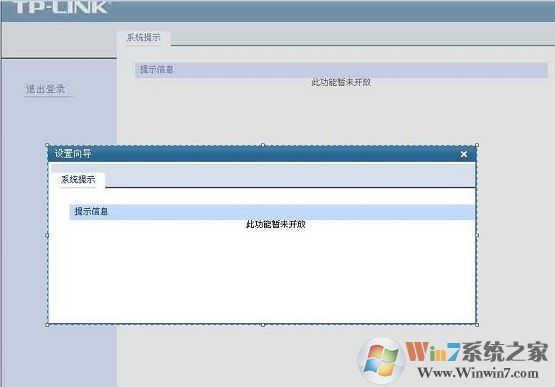
方法一:针对Edge
1、打开Edge然后在浏览器右上角点击三条横线的图标;
2、接着下来我们就可以看到历史浏览记录了,点击就能打开看过的网而,如果要删除的话,在弹出来的菜单中点击“清除所有历史记录”;
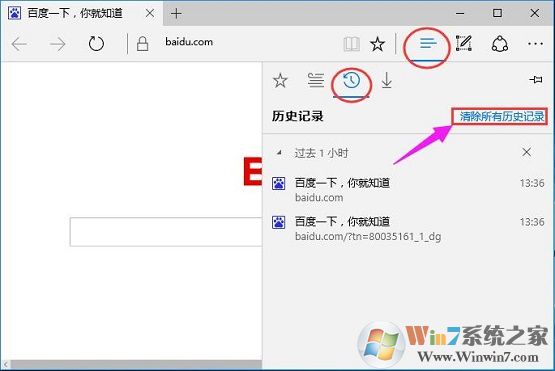
3、再在弹出的的选择项中,前面的三个选项,勾上。接着点击清除。把临时缓存和历史记录都清除后即可正常访问路由器设置界面。
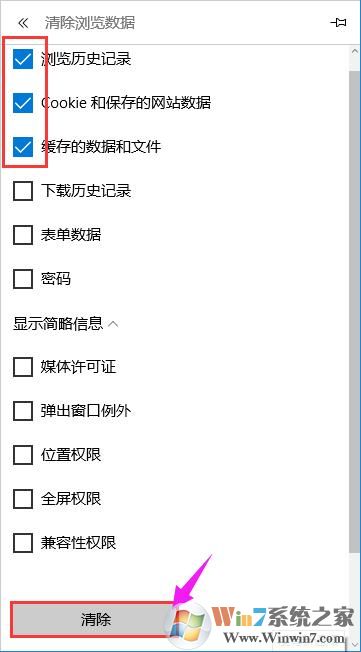
方法二:针对IE
1、在ie浏览器中点击(设置)>Internet选项”,点击“删除”;
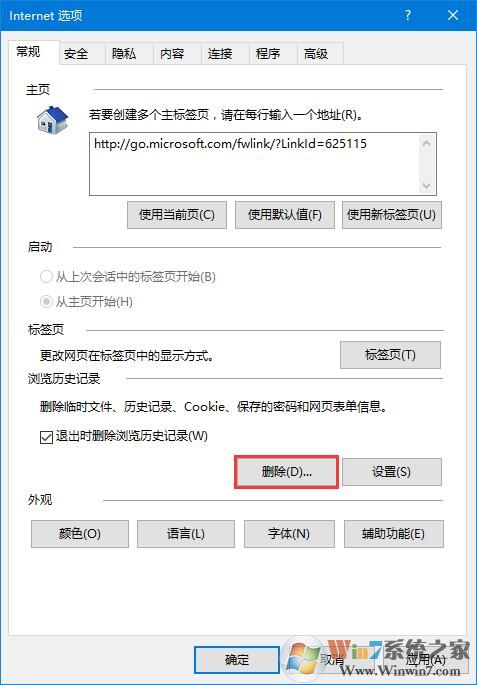
2、勾选所有选项,点击“删除”,删除完成后,在Internet选项框中点击“确定”,等待自动删除缓存文件后即可正常访问路由器设置界面。
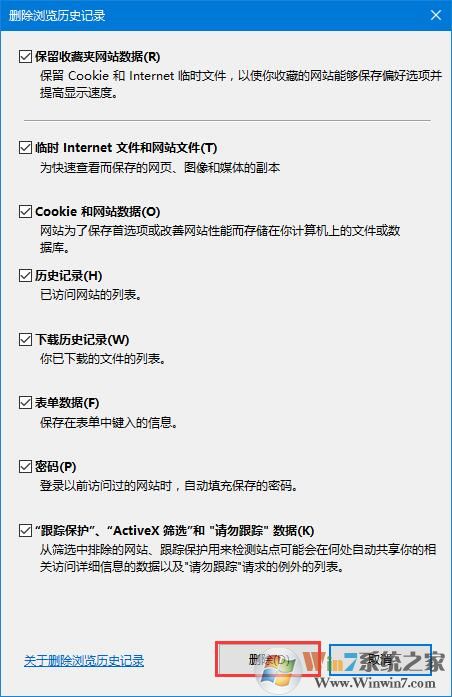
Win10设置tp link提示“此功能暂未开放”问题的解决方法就为大家介绍到这里了。遇到路由器无法设置提示此功能暂未开放的用户其实不用担心,经过上诉方法设置之后我们一般都可以很好的解决问题了。如果经过上诉方法还是无法设置路由器的用户建议使用第三方浏览器设置路由器,如360安全浏览器、QQ浏览器等。